内存查询💻电脑内存怎么查看?详细步骤教你快速查找
- 问答
- 2025-08-31 20:00:37
- 3
📱你是不是也遇到过这种情况:电脑用着用着突然卡成PPT,打开几个网页就开始转圈,甚至软件闪退?这时候你可能会嘀咕:“是不是内存不够用了?”别急,今天就用最直白的方式,手把手教你查电脑内存,小白也能秒懂!
💡先唠两句:内存到底是啥?
简单说,内存就是你电脑的“临时工作台”,运行软件、打开网页时,数据都会先放在这里排队处理,内存越大,能同时处理的任务就越多,电脑自然更流畅~

🔍【Windows系统查看内存】
1️⃣ 最简单的方法:直接按快捷键!
同时按住 Ctrl + Shift + Esc,任务管理器“唰”一下就跳出来了!点击顶部的“性能”标签,选择“内存”,就能看到内存大小、使用率、速度等详细信息啦~(Win10/Win11都适用)
2️⃣ 传统但好用:设置里找!
按下键盘上的 Win键 + I 打开设置,进入“系统” → “(Win10是“系统” → “,Win11可能在最底部),在“设备规格”里就能看到“已安装的内存”啦!
3️⃣ 进阶彩蛋:用命令秒查!
按 Win键 + R 输入“cmd”回车,在黑色窗口里输入 wmic memorychip get capacity 回车,会显示一串数字(单位是字节),除以1024再除以1024就是GB数,比如显示 17179869184 → 就是16GB!
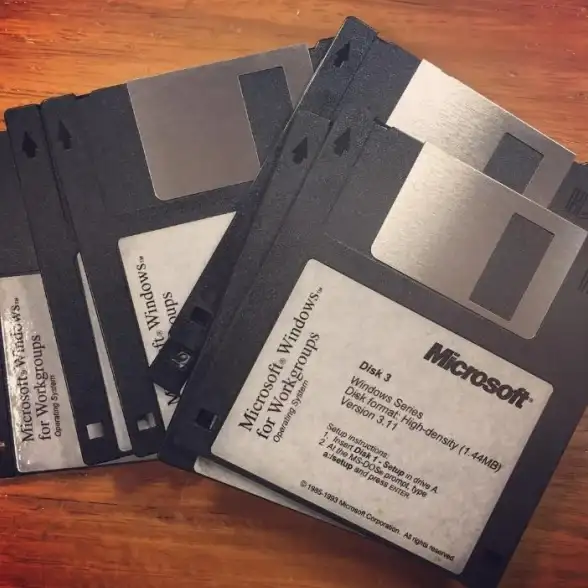
🍎【Mac系统查看内存】
1️⃣ 点击屏幕左上角的“苹果标志”🍎,选择“关于本机”。
2️⃣ 在弹出的窗口里找到“内存”,就会清晰显示总大小和内存类型(比如16GB DDR4)。
3️⃣ 想看实时使用情况?按 Command + 空格 搜索“活动监视器”,打开后选“内存”标签,所有程序占用的内存一目了然!
🚨注意坑点!
❗️买电脑时说的“内存”通常指运行内存(RAM),不是硬盘存储空间!别把256GB硬盘当成内存大小哦~
❗️如果发现内存占用常年超过80%,可以考虑关闭自启动软件、清理后台程序,或者……乖乖加内存条吧!
🌰举个栗子:
小明的电脑显示“8.00 GB (7.8 GB 可用)”,说明他的内存是8GB,目前有0.2GB被系统硬件预留了,属于正常情况~
💬最后叨叨:
查看内存其实超简单,下次电脑卡顿先别暴躁,顺手查一下内存占用,说不定关几个标签页就能拯救你的心情!(数据参考2025-08主流系统版本,操作逻辑长期适用~)
本文由 撒鹍 于2025-08-31发表在【云服务器提供商】,文中图片由(撒鹍)上传,本平台仅提供信息存储服务;作者观点、意见不代表本站立场,如有侵权,请联系我们删除;若有图片侵权,请您准备原始证明材料和公证书后联系我方删除!
本文链接:https://cloud.7tqx.com/wenda/801783.html
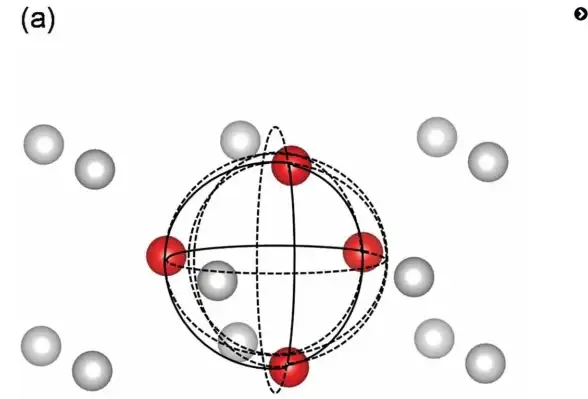
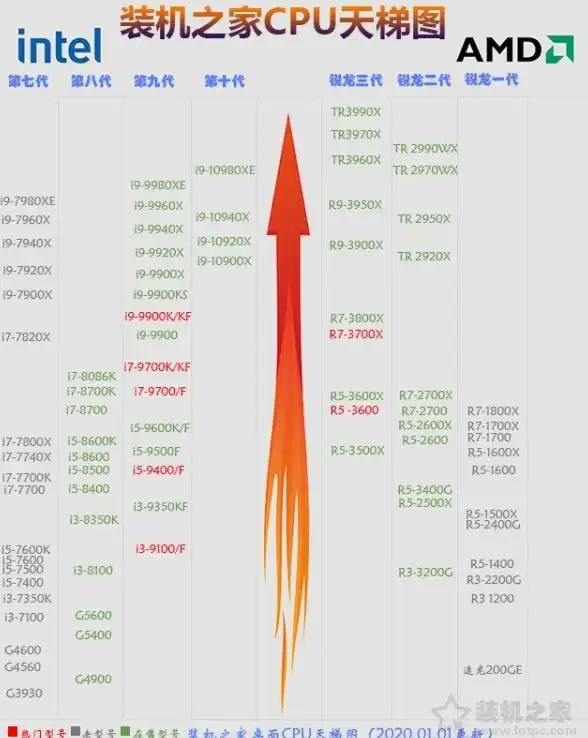
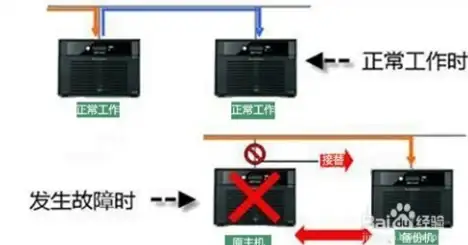
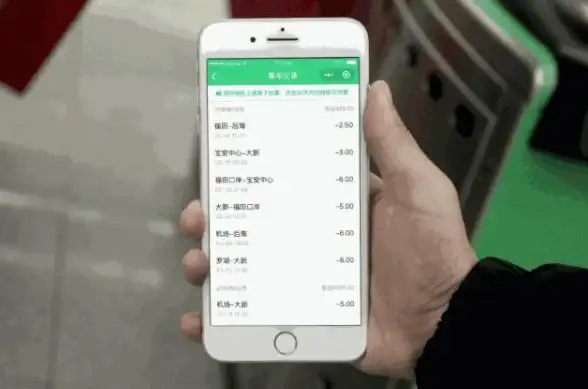

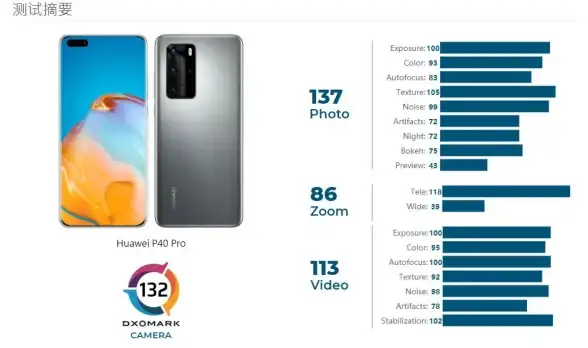



发表评论